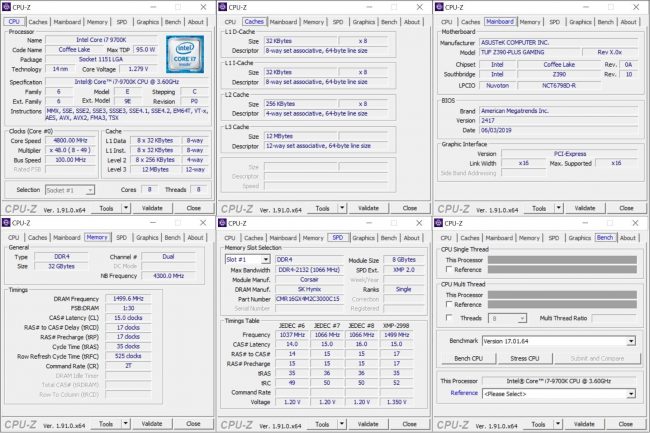Vous venez d'acheter un nouveau bureau de jeu ou un ordinateur portable pour le bureau. Vous avez peut-être mis à niveau votre ordinateur avec un nouveau processeur et une nouvelle carte mère. Vous pourriez être en overclocking et peaufiner votre système pour le faire fonctionner aussi vite que possible. Mais savez-vous exactement ce que vous avez? Votre machine a-t-elle les pièces qu'elle est censée avoir? Dans quelle mesure ce PC fonctionne-t-il réellement? Ce sont des questions vraiment importantes!
C'est pourquoi il est sage de vous procurer des programmes pour vérifier ce qui se trouve à l'intérieur du boîtier et tester votre plate-forme par rapport à d'autres machines ou les comparer avec les résultats indiqués dans les revues de matériel. Il y a beaucoup de choix, mais nous avons compilé une liste de 20 programmes qui sont parfaits pour analyser ou comparer vos appareils – donc que vous ayez un téléphone mobile ou un ordinateur fonctionnant sous Windows, Linux ou macOS, nous avons vous a couvert.
Les applications logicielles ci-dessous analyseront votre appareil, vérifieront différents bits du logiciel pour obtenir des informations sur le matériel qu'il contient. Certains se concentrent sur des parties très spécifiques, tandis que d'autres donnent un aperçu complet. La plupart de ceux que nous aimons et utilisons régulièrement sont entièrement gratuits, bien que certains ne débloquent leur plein potentiel qu'avec un achat. Dans aucun ordre particulier, passons à la liste.
Partie 1: Programmes pour analyser et surveiller votre PC
CPU-Z
Ce petit programme existe depuis 20 ans maintenant, et est l'œuvre du développeur de logiciels Frank Delattre, basé en France. Les processeurs modernes contiennent un ensemble d'instructions qui, lorsqu'elles sont activées, fournissent une multitude d'informations sur le processeur: marque, modèle, nombre de cœurs, niveaux de cache, etc.
En plus du cerveau de l'ordinateur, il affiche également des informations similaires sur la carte mère et la mémoire système. La version originale était assez basique, mais elle contient maintenant beaucoup plus de détails et fournit également un aperçu de la carte graphique.
Cette application contient également un test de référence et un test de stress du processeur; vous pouvez télécharger vos résultats sur leur site Web et partager vos statistiques – pas mal pour quelque chose qui coûte exactement zéro dollar! CPU-Z est disponible uniquement pour les PC Windows, et il existe également une version pour Android.
GPU-Z
Ensuite, un autre programme spécifique au matériel, GPU-Z est apparu en 2007 et est le travail de l'équipe de Techpowerup. Il fonctionne de la même manière que CPU-Z, en utilisant un jeu d'instructions pour recueillir des informations sur les spécifications de la carte graphique.
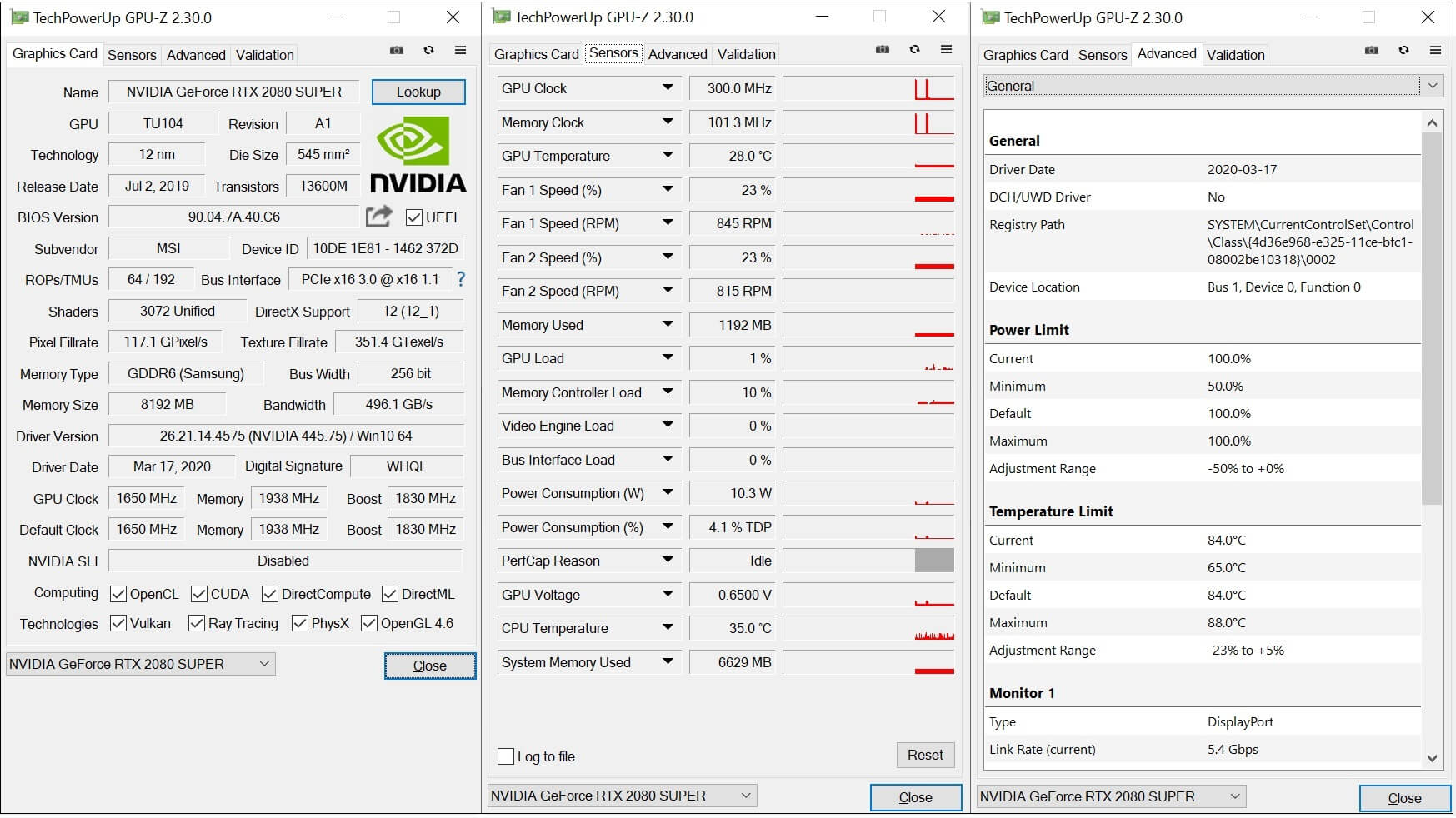
Il n'y a pas d'outil de référence dans celui-ci, mais il peut surveiller et enregistrer la sortie des paramètres et des capteurs sur la carte, tels que la vitesse d'horloge, la température, la tension et l'utilisation. L'outil fournit un lien vers la base de données GPU de Techpowerup, donc si vous voulez en savoir plus sur votre carte graphique, cliquez sur le bouton Rechercher. GPU-Z est disponible pour Windows uniquement et est gratuit.
HWinfo
Le programme suivant de notre liste adopte l'approche inverse de CPU-Z car il vous parle de tout il peut éventuellement dans votre ordinateur. Il y a tellement de détails qu'il sépare les informations en 3 fenêtres: un résumé du système, un rapport complet et des lectures de capteur actives.
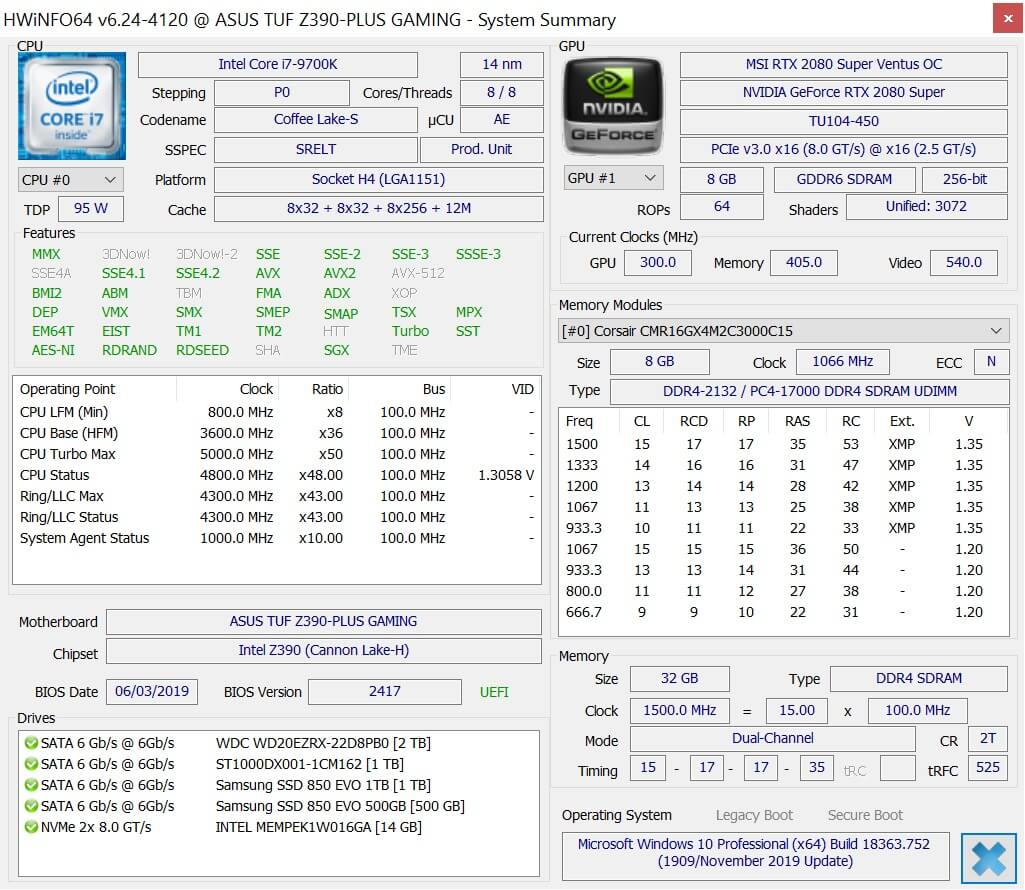
La fenêtre de résumé est propre et informative, mais c'est le rapport complet du système qui est le joyau de la couronne. Bien que la plupart des données puissent être glanées à partir du Gestionnaire de périphériques de Windows (Win Key + X, puis sélectionnez-les dans la liste), mais les données sont présentées d'une bien meilleure manière, et elles sont beaucoup plus complètes.
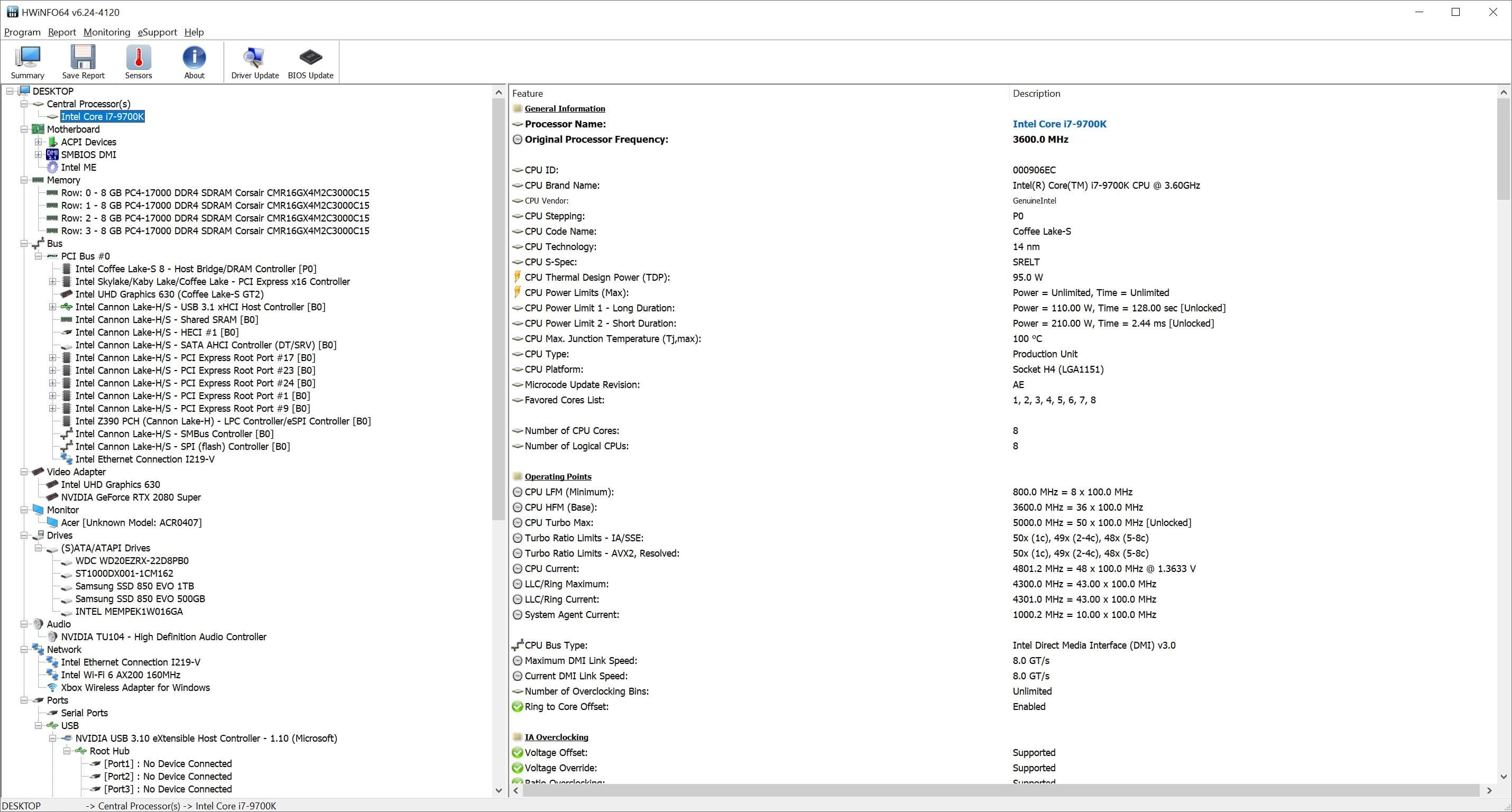
La lecture active du capteur est tout aussi étendue, y compris les données du processeur, de la RAM, de la carte mère, de la carte graphique, des ventilateurs de boîtier, des disques de stockage, etc. Vous voulez un moyen plus visuel d'afficher les statistiques? Cliquez simplement sur n'importe quelle entrée de la liste de lecture et HWinfo l'affichera sous forme de graphique (voir ici).
HWinfo est en circulation depuis plus de 20 ans et est mis à jour presque tous les mois. Et oui, celui-ci ne vous coûtera absolument rien, aussi. Le développeur de l'outil, Martin Malík, mérite d'énormes éloges pour son projet de longue date. Le programme prend en charge les versions 32 et 64 bits de Windows, et il y en a même une pour DOS!
Speccy
Si HWinfo montre beaucoup trop de détails pour vous, alors il y a toujours Speccy. Ce petit programme est fait par les développeurs de CCleaner (. C'est essentiellement un résumé du système. Il y a une certaine journalisation des capteurs intégrée, comme vous pouvez le voir dans l'image ci-dessous: les petits graphiques à barres vertes tracent activement les valeurs de température ou la quantité de RAM, le stockage , etc utilisé.
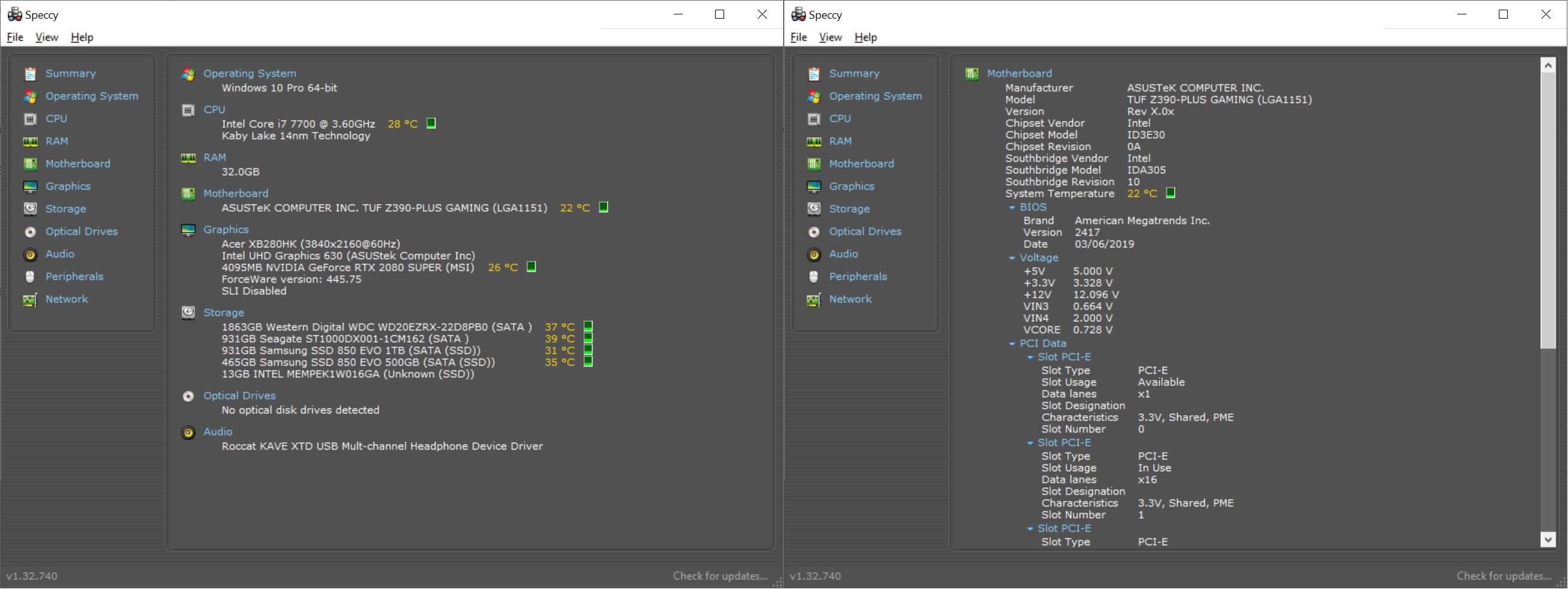
Contrairement aux 3 entrées précédentes de notre liste de programmes, celle-ci ne semble pas être mise à jour aussi souvent. Par exemple, il détecte l'Intel Core i7-9700K dans le PC utilisé pour saisir ces captures d'écran en tant que i7-7700K. Speccy est disponible pour les ordinateurs Windows et est gratuit, mais si vous voulez les fonctionnalités supplémentaires des mises à jour automatiques et du support premium, c'est actuellement un abonnement annuel de 19,95 $.
AIDA64
Le suivant dans notre liste est AIDA64. Le programme est réalisé par les développeurs de logiciels hongrois FinalWire, et il est en circulation (sous plusieurs formes) depuis 2010. La version standard, AIDA64 Extreme, ressemble beaucoup à HWinfo, mais elle n'est pas gratuite. Le logiciel est fourni en version d'essai de 30 jours, avec différentes sorties limitées, comme indiqué ci-dessous.
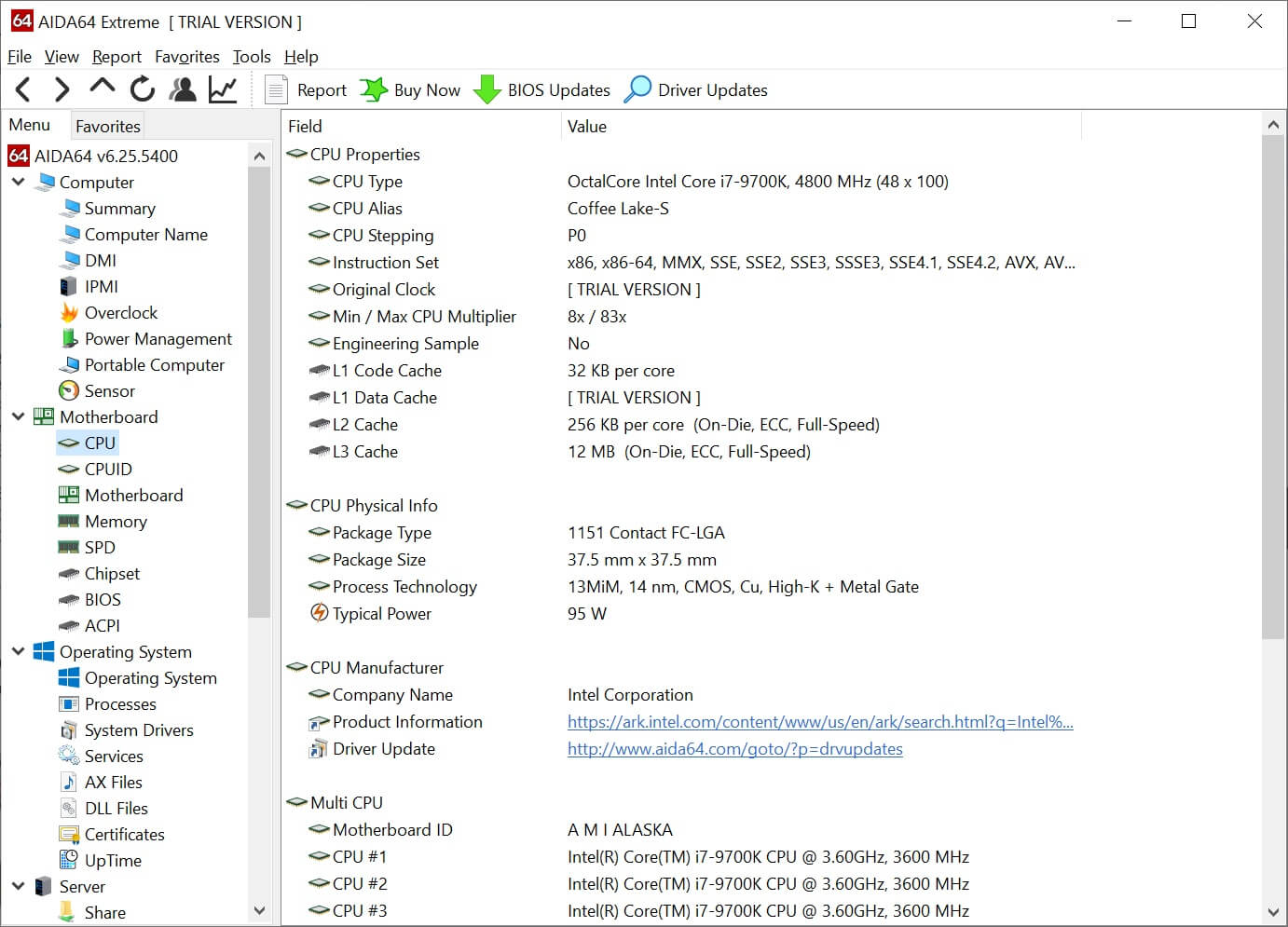
Après cette période, le coût est actuellement de 39,95 $, ce qui active toutes les fonctionnalités du logiciel et offre un support technique et des mises à jour pendant un an. Le programme continue de fonctionner lorsque la licence est épuisée, mais vous devrez le renouveler pour une assistance continue.
Alors pourquoi suggérer cela, quand HWinfo semble la même chose, et c'est gratuit? AIDA64 a une place dans notre liste car il existe des versions pour Android, Windows Mobile et iOS, donc si vous voulez fouiller dans les tripes d'un mobile, alors c'est une façon de le faire.
HWMonitor
Si l'idée de payer pour un programme qui surveille les sorties des capteurs de votre matériel vous laisse un peu froid, alors les fabricants de CPU-Z vous ont couvert. Avec un peu plus de 1,2 Mo de taille, cette toute petite application sera tout ce dont vous avez besoin.
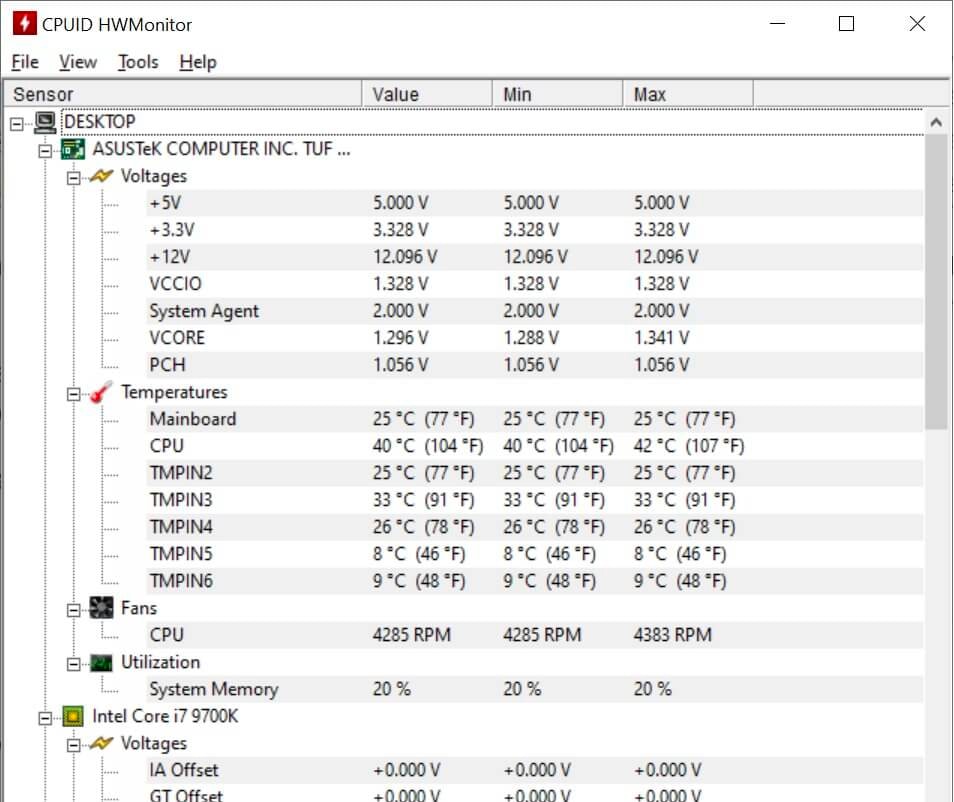
HWmonitor est uniquement pour les PC Windows, mais c'est gratuit, et en tant qu'outil pour garder un œil sur les températures, les vitesses des ventilateurs et les tensions, il convient parfaitement au rôle. Il existe un programme appelé HWMonitor pour Mac, et le nom suggère qu'il s'agit d'un port de plate-forme de cet outil – malheureusement ce n'est pas le cas. Si vous utilisez un MacBook et que vous souhaitez contrôler la température et le ventilateur, consultez smcFanControl.
Ouvrir HWM
Si vous recherchez un programme de surveillance pour un ordinateur Linux, vos options sont malheureusement plutôt limitées. Cependant, depuis 10 ans, le développeur de logiciels Michael Möller gère un projet open source pour aider à combler ce créneau – rencontrer Open Hardware Monitor.
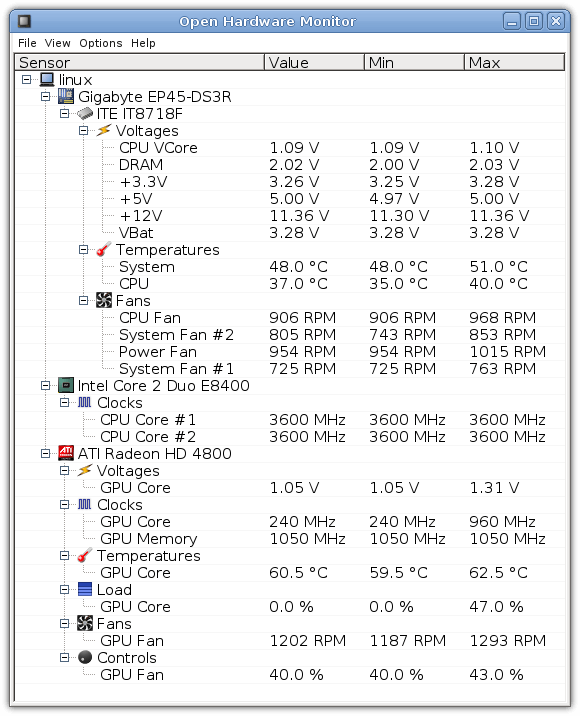
Le logiciel est gratuit et il est également disponible pour Windows. Il ressemble et fonctionne très bien comme le fait HWMonitor, mais nous avons trouvé que Open Hardware Monitor était un peu plus rapide à démarrer et à fonctionner.
I-Nex
La surveillance étant couverte, qu'en est-il d'un résumé des spécifications? Entrez à gauche: I-Nex. Développé par un petit groupe de programmeurs en Pologne, cet outil Linux fonctionne un peu comme CPU-Z, mais fournit également des détails supplémentaires sur les disques durs, le système audio et la structure du système d'exploitation.
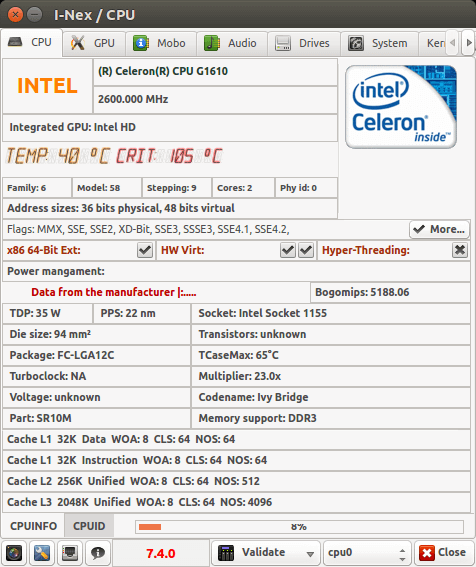
Comme de nombreuses entrées de cette liste, I-Nex est gratuit, mais il ne semble pas être mis à jour aussi régulièrement que les autres programmes – donc si votre box Linux contient le tout dernier matériel, il pourrait ne pas le reconnaître correctement.
Partie 2: Programmes pour comparer et tester sous contrainte votre matériel
Vous disposez désormais de tous les outils de surveillance dont vous avez besoin, mais comment savoir si votre appareil fonctionne exactement comme il devrait le faire? C'est l'une des raisons pour lesquelles nous comparons.
Il existe de nombreux programmes de référence et de nombreux jeux dotés d'une fonction de référence (parfois, mais pas toujours, nous les utilisons). Les jeux sont parfaits pour tester votre GPU sous contrainte, mais pour cet article, nous avons choisi 13 logiciels couramment utilisés dans les revues de matériel ou qui fournissent des fonctionnalités de test supplémentaires que les jeux ne peuvent pas faire.
Nous n'avons pas inclus de programmes qui peuvent surveiller et enregistrer la fréquence d'images d'un jeu, tels que FRAPS ou Afterburner de MSI, car ils ne testent pas directement l'ordinateur; cependant, nous les examinerons dans un article de suivi.
Sandra 20/20
Pour démarrer la section de référence, nous utilisons un autre outil d'analyse de système de longue durée: SiSoft Sandra. À première vue, il peut sembler offrir les mêmes fonctionnalités que HWinfo et AIDA64, mais contrairement à ces programmes récapitulatifs, Sandra est livré avec une multitude d'outils d'analyse comparative.
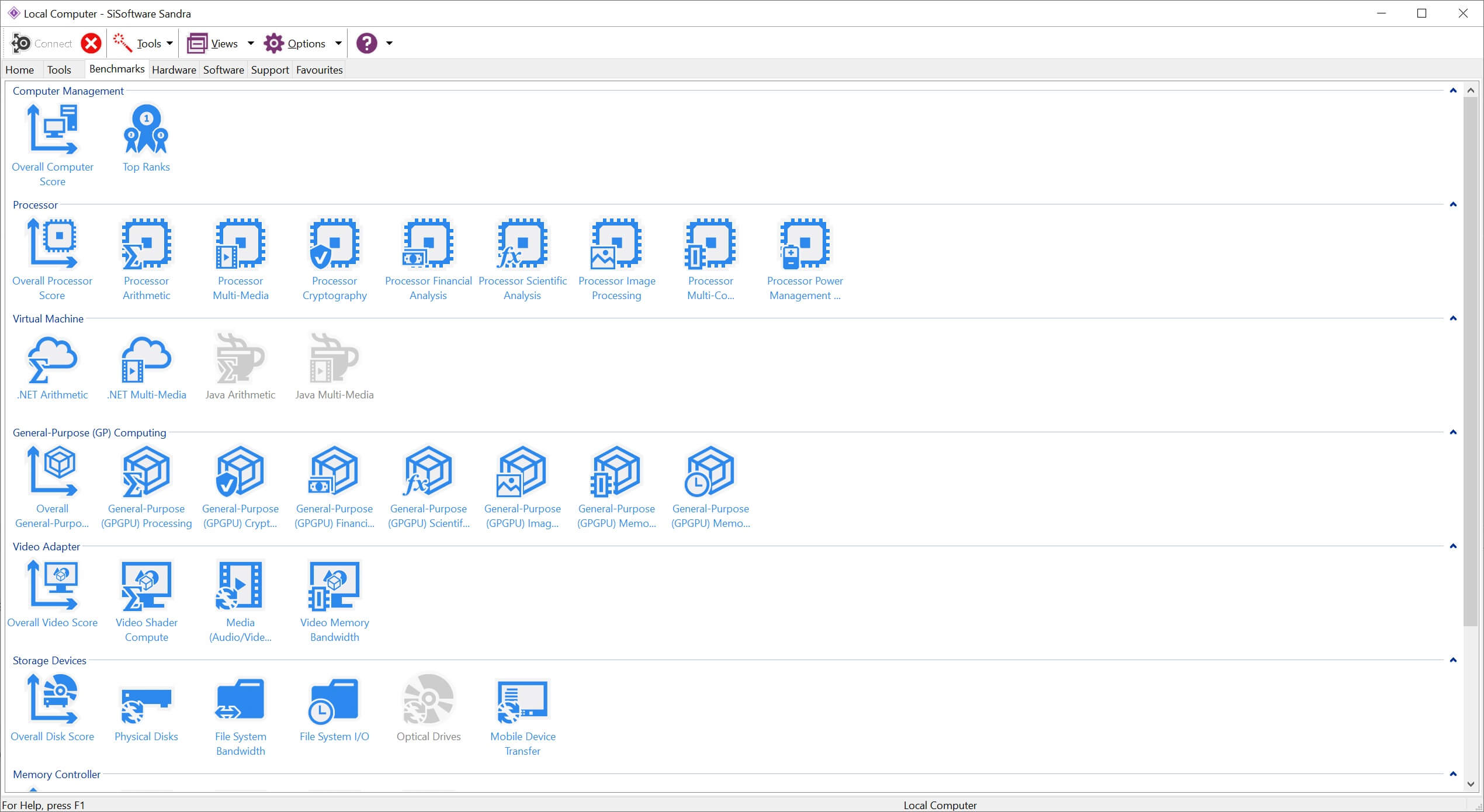
La liste des tests est complète, mais la plupart d'entre eux sont spécifiques à une tâche particulière, comme les mathématiques impliquées dans le traitement d'image. Heureusement, il existe un test informatique global mais une mise en garde: il fonctionne longue temps, et votre ordinateur pourrait bien bugs (écran s'éteint, ventilateurs RVB pépin, etc.) pendant le test, car il est vraiment intensif.
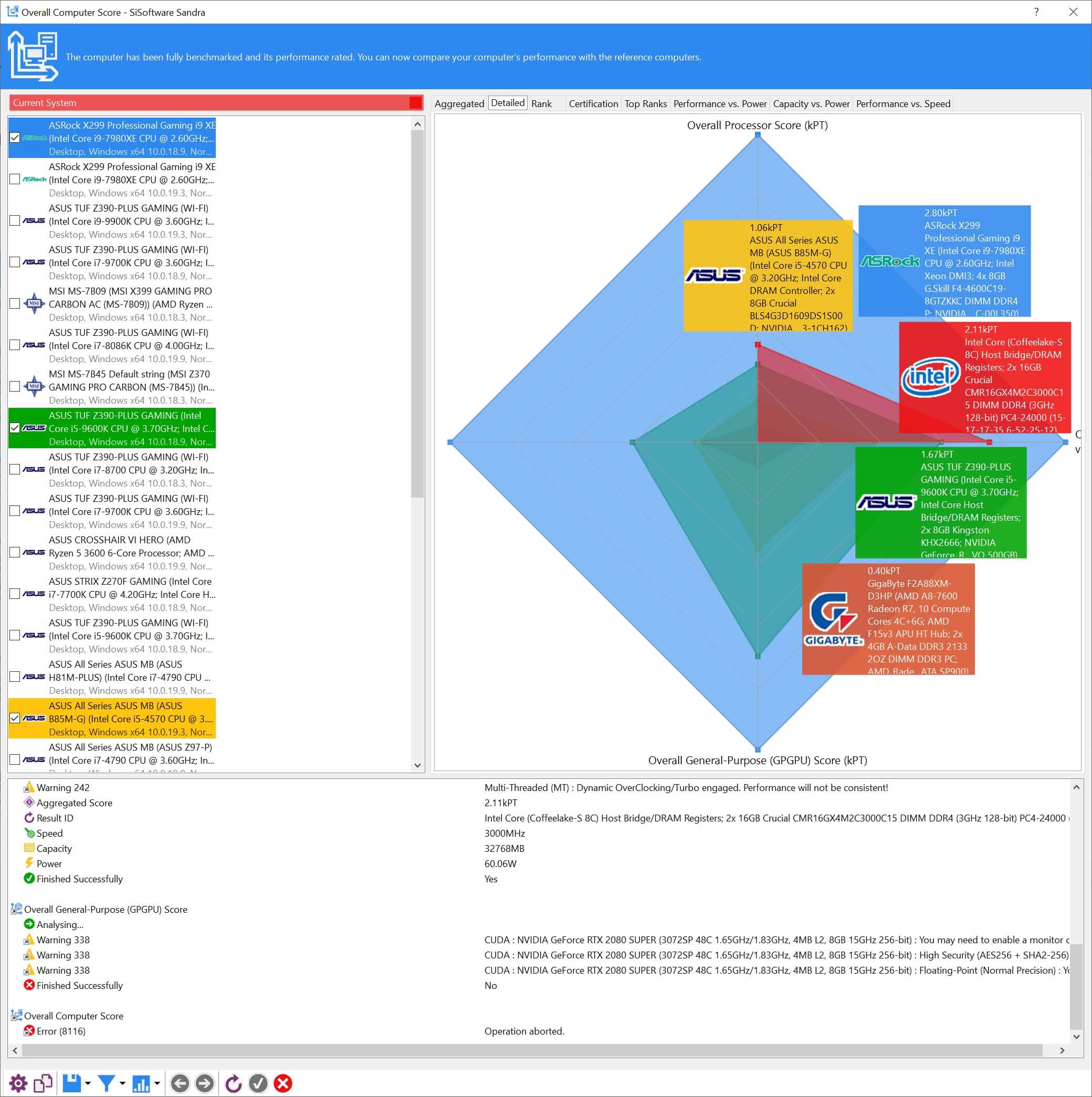
La page de résultats comparera les résultats avec d'autres plates-formes de référence et fournira une ventilation des faits et chiffres individuels. Pour les administrateurs système et les constructeurs de PC, Sandra couvre toutes les bases; ce n'est pas tout à fait aussi amical envers l'utilisateur général du PC.
Sandra n'est disponible que pour Windows, mais la version 'Lite' est gratuite et est livrée avec une multitude de tests. Le prix de la mise à niveau pour tout déverrouiller est actuellement un peu élevé de 69,99 $, mais il peut être installé sur jusqu'à 5 PC différents. Il existe plus de versions pour les professionnels et divers secteurs industriels (qui nécessitent plusieurs licences et surveillance à distance), mais leurs prix sont considérablement plus élevés, allant de 199,99 $, jusqu'à 2195 $.
PCMark 10
Si vous recherchez une référence plus générale qui teste votre PC Windows dans une variété de situations courantes (applications bureautiques, streaming vidéo, jeux, etc.), consultez PCMark 10. Fabriqué à l'origine par Futuremark, en Finlande (acquis plus tard par UL), le programme a fait l'objet de diverses révisions depuis 2002.
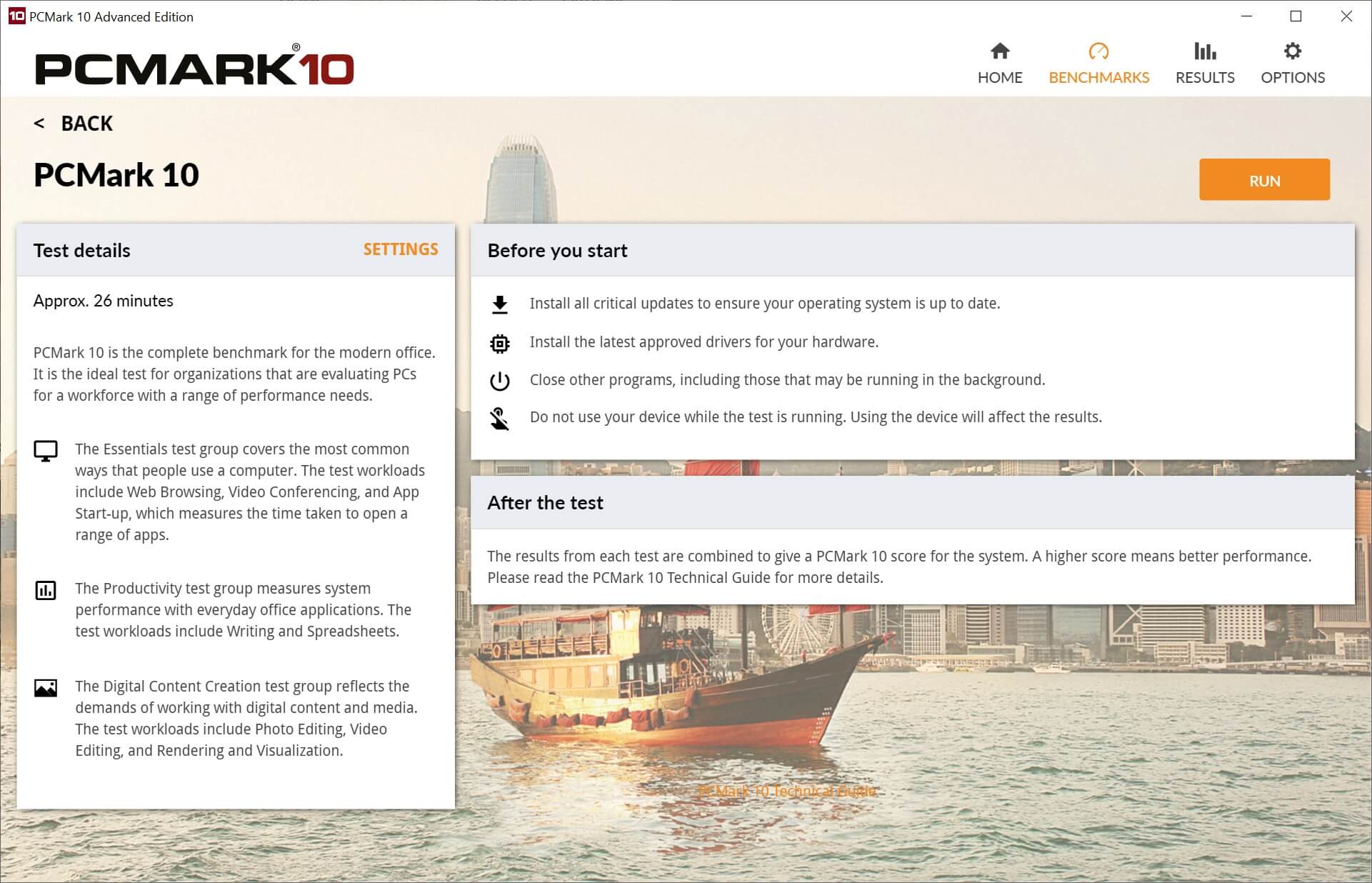
Il existe une version «basique» gratuite qui exécute un test de référence global unique; déverrouiller le reste des tests et d'autres fonctionnalités vous coûtera 29,99 $; si vous recherchez encore plus de tests (tels que la durée de vie de la batterie, les performances de stockage et les tests d'applications spécifiques) et un meilleur contrôle du programme, vous devrez dépenser 1 495 $ chaque année pour l'édition «Professional».
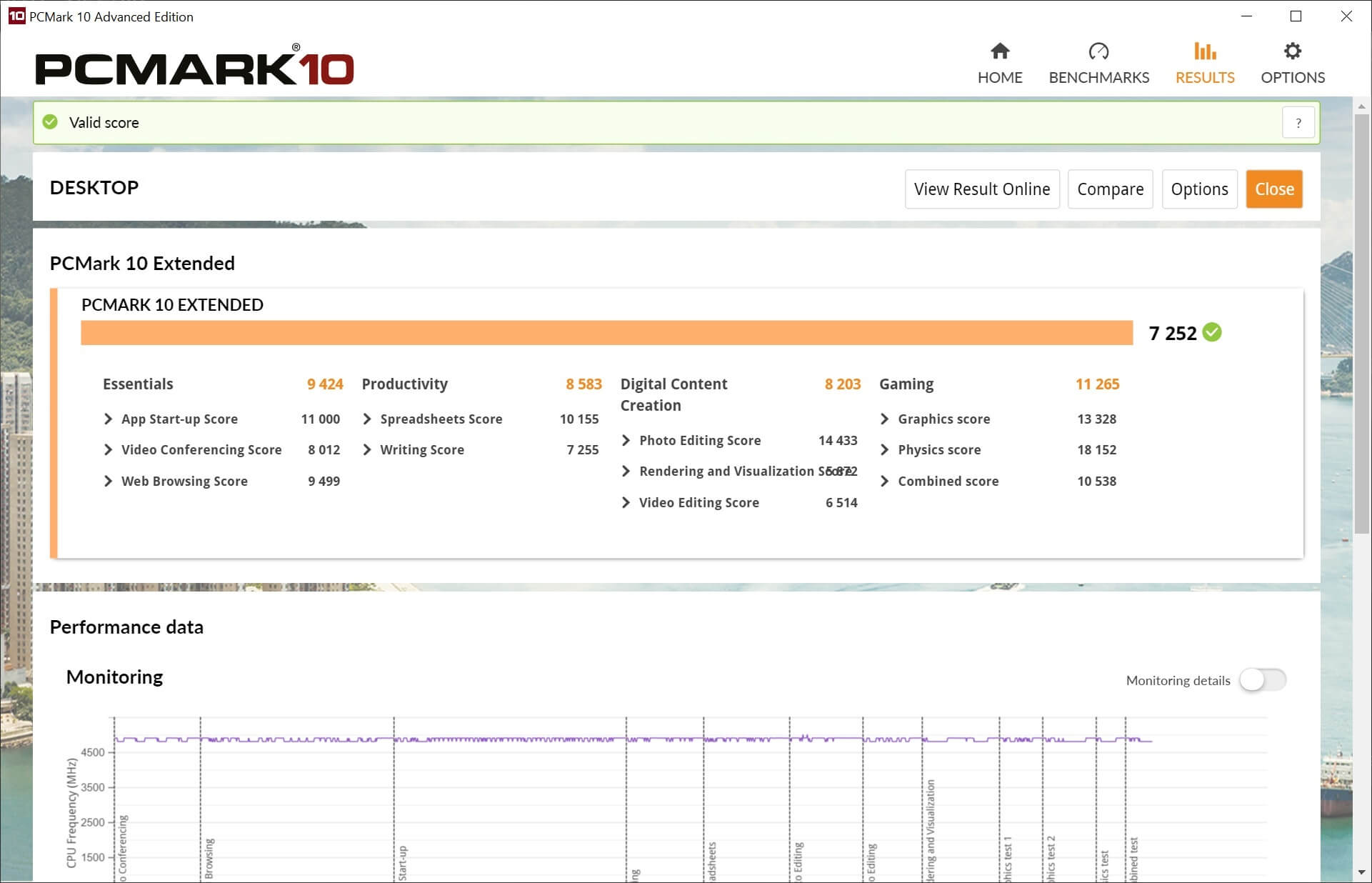
PCMark surveille diverses choses pendant le test, telles que la charge du processeur et la température, et les résultats peuvent être téléchargés dans la base de données UL, pour comparaison avec d'autres systèmes. Il existe une version distincte de PCMark pour les appareils Android.
3DMark
Un autre outil de référence UL et beaucoup plus populaire que le testeur de système complet. 3DMark est apparu pour la première fois il y a près de 22 ans et a été l'un des moyens standard de tester les cartes graphiques – bien que les jeux aient repris ce rôle, pour la plupart. En effet, il se concentre sur l'exécution de charges graphiques 3D intensives, en utilisant la dernière technologie de rendu prise en charge par les cartes graphiques modernes.
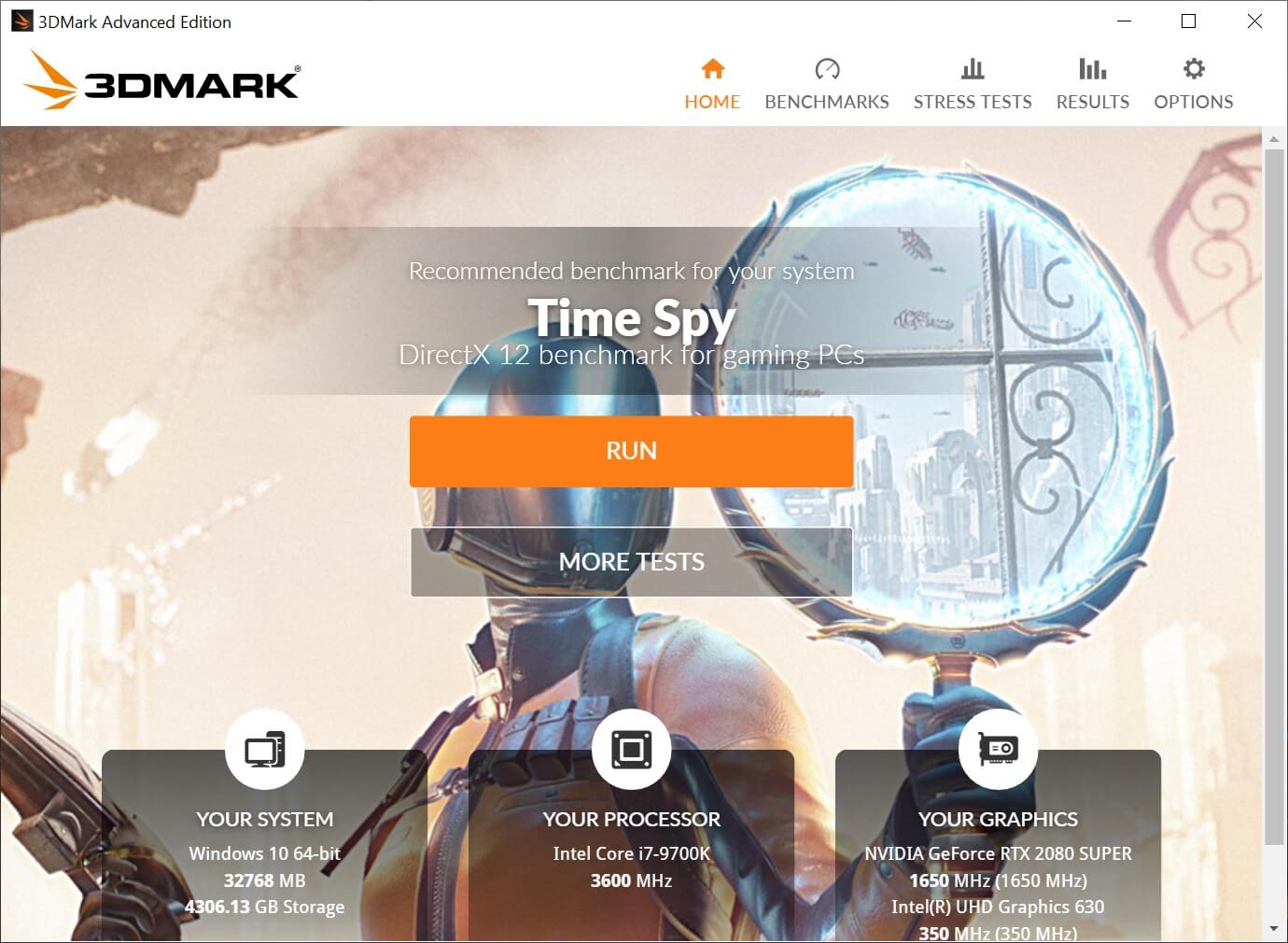
Il existe des versions distinctes pour Windows, Android et iOS, et il est disponible dans une version «basique» gratuite qui dispose de 4 tests standard. Le produit « avancé '' à 29,99 $ vous offre tous les tests, y compris un test de stress en boucle et des tests de fonctionnalité appelés qui analysent certaines capacités matérielles ou de rendu, et l'achat vous permet de personnaliser les paramètres graphiques.
L'édition «Professional» de 3DMark, destinée aux spécialistes de l'industrie, offre un meilleur contrôle sur l'automatisation et la configuration des tests, coûte également 1 495 $ par an, mais le seul test supplémentaire que vous obtenez est un outil de qualité d'image!
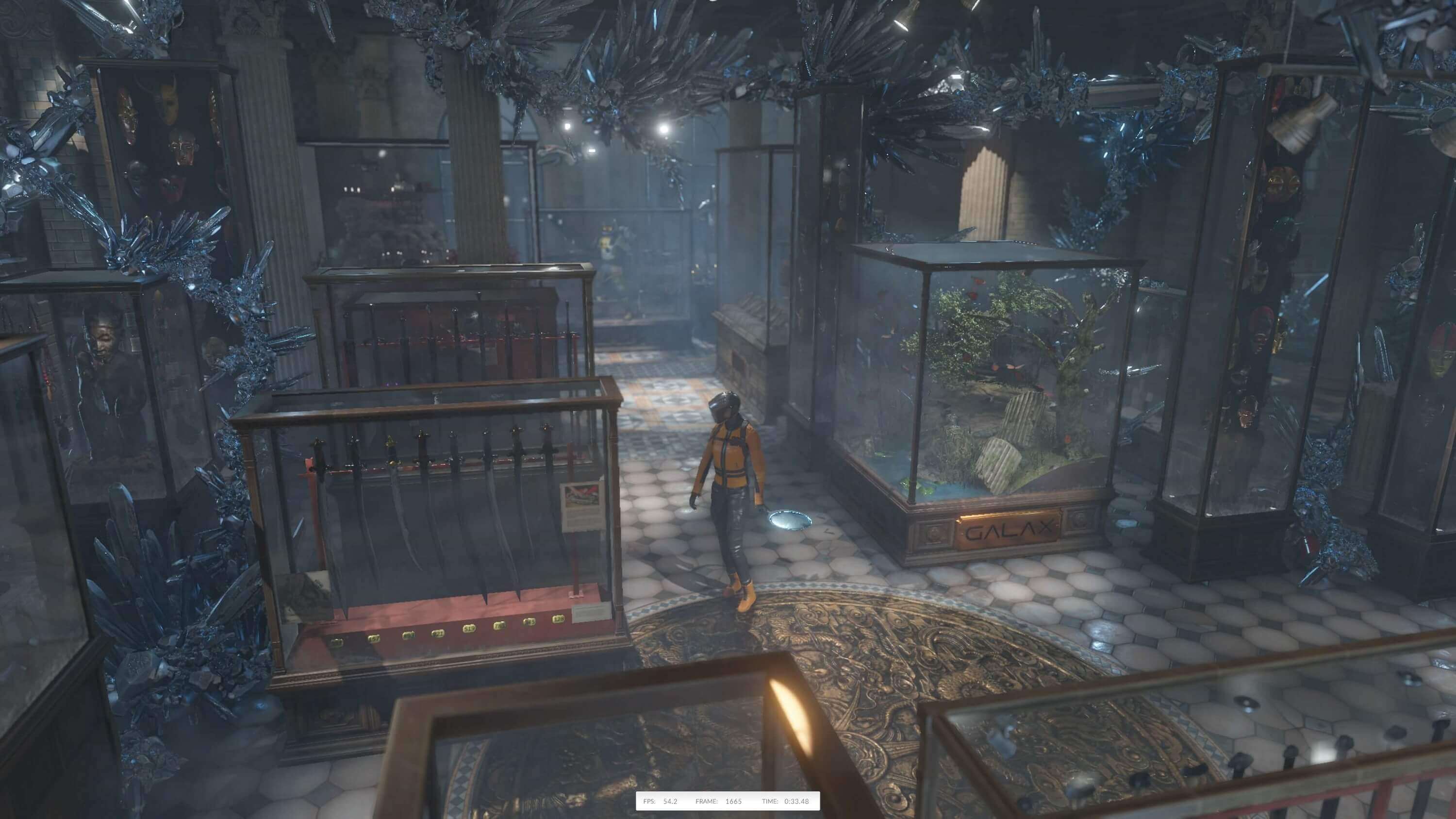
3DMark vous permet également de télécharger vers une base de données et de comparer votre PC avec d'autres configurations.
3DMark est toujours populaire auprès de la communauté de l'overclocking et les meilleurs scores de la base de données sont souvent des PC refroidis à l'azote liquide, tous cadencés à des niveaux extrêmes (par exemple, un processeur 28 cœurs, 3,8 GHz poussé à 5,8 GHz).
Cinebench 20
La prochaine étape est une autre référence classique – l'outil Cinebench est en fait un très version réduite d'un programme de rendu appelé Cinema 4D, par Maxon. Lorsque vous l'exécutez, l'application utilise le processeur pour produire une seule image, mais tout cela avec les dernières techniques de lancer de rayons.
Le GPU n'est pas utilisé dans le test, sauf pour envoyer la sortie au moniteur, mais il est idéal pour analyser la façon dont un CPU gère les threads et la mémoire. Cinebench peut être configuré pour restituer la scène en utilisant une quantité définie de threads, en commençant par 1 (essentiellement un seul cœur du CPU), puis jusqu'à 256.
Même si le processeur ne prend pas en charge autant de threads, le benchmark fonctionnera toujours, car chaque chaîne d'instructions traite une petite zone de l'image – en d'autres termes, l'utilisation de plus de threads signifie simplement que chaque section rendue est plus petite.
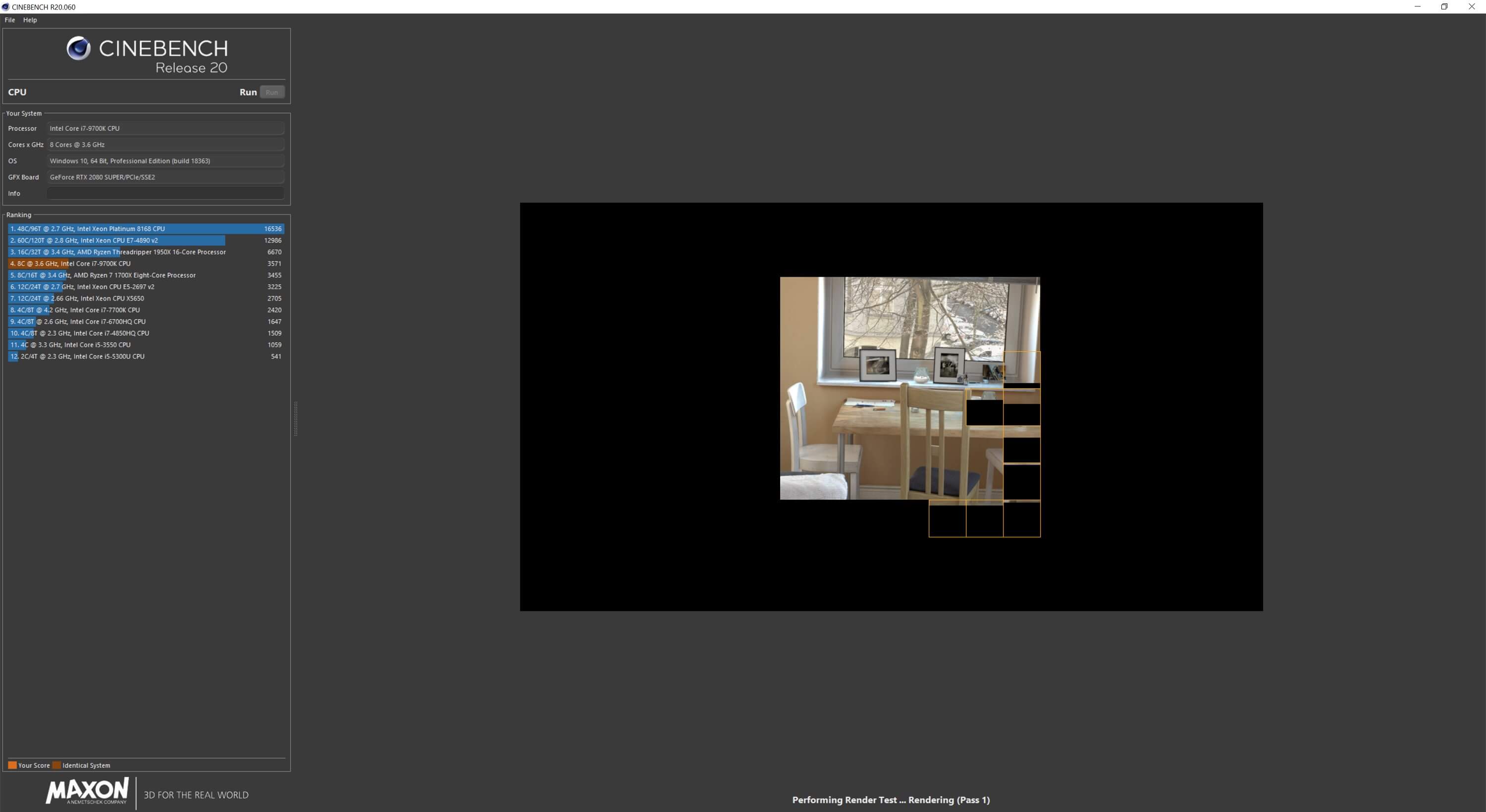
Vous trouverez les résultats de Cinebench dans presque toutes les révisions de CPU sur le Web, mais sachez que les anciennes versions ne exécutent pas le même test, donc les résultats ne sont pas comparables. Bien qu'il ne s'agisse pas d'un entraînement détaillé pour l'ensemble de votre système, rien de mieux que de regarder votre nouveau processeur multicœur parcourir la scène. Il est totalement gratuit et disponible pour Windows et macOS.
GPU de base
Ce programme peut sembler être un peu un clone de 3DMark (et une partie de l'équipe de développement est d'anciens employés de Futuremark) mais ce test graphique a un avantage important sur son rival finlandais: il existe des versions pour Windows, Linux, MacOS, Android, et iOS. Donc, si vous êtes un testeur de matériel professionnel ou si vous avez juste beaucoup d'équipement à vérifier, le GPU Basemark pourrait bien répondre à vos besoins.

Pour un seul test de rendu, c'est un téléchargement assez volumineux à un peu moins de 1 Go; et si vous souhaitez découvrir dans quelle mesure votre carte graphique gère différents types de compression de texture, il y a encore plus à retirer de leurs serveurs. Basemark prend en charge 3 API graphiques différentes: DirectX 12, OpenGL et Vulkan, ce qui le rend unique sur le marché sur lequel il est en concurrence.
Il existe une version gratuite pour toutes les plateformes, mais si vous souhaitez débloquer la possibilité d'automatiser le test ou de les configurer en dehors de ce que Basemark a défini, alors vous n'avez probablement pas de chance. En effet, ces fonctionnalités ne sont disponibles que dans l'édition Corporate et il n'y a pas de prix public pour cela!
OCCT
Si vous êtes dans l'overclocking ou que vous venez de construire un nouveau système et que vous voulez tester sa stabilité, vous voudrez qu'un programme test de stress ton ordinateur. OCCT (Outil de vérification de l'overclock) convient très bien, et bien que ce soit uniquement pour les machines Windows, il peut surveiller une variété de capteurs et de niveaux de matériel pendant son fonctionnement.
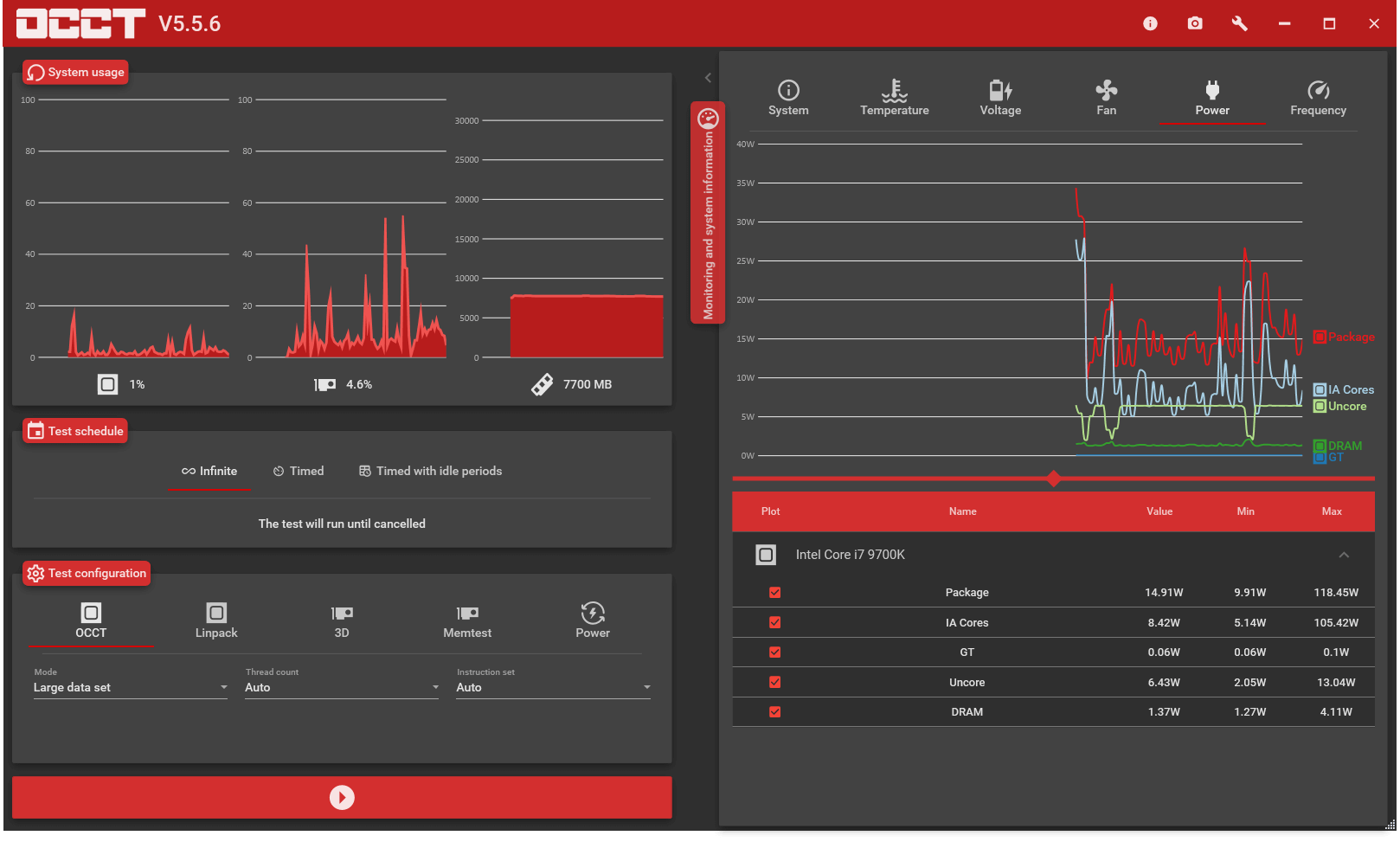
Il n'y a pas une vaste gamme de tests dans l'application, mais ils font exactement ce qu'ils sont censés: charger le CPU, le GPU ou la RAM et leur donner un bon entraînement. OCCT est gratuit pour une utilisation générale, bien qu'il vous demande un dollar pour vous débarrasser de la fenêtre de rappel, chaque fois que vous exécutez un test. Cependant, cet argent ne durera qu'un mois: les créateurs du programme facturent 10 $ pour un an, ou 15 $ pour l'éternité, pour faire la même chose.
Geekbench 5
Un autre outil d'analyse comparative populaire est Geekbench, par Primate Labs. Cela existe également depuis longtemps, mais dans le passé, il a également eu sa part de critiques négatives, notamment de la part de la figure clé de l'industrie, Linus Torvalds. Cela dit, c'était l'un des très rares programmes de test disponibles pour les 5 principales plates-formes: Windows, Linux, MacOS, Android et iOS.
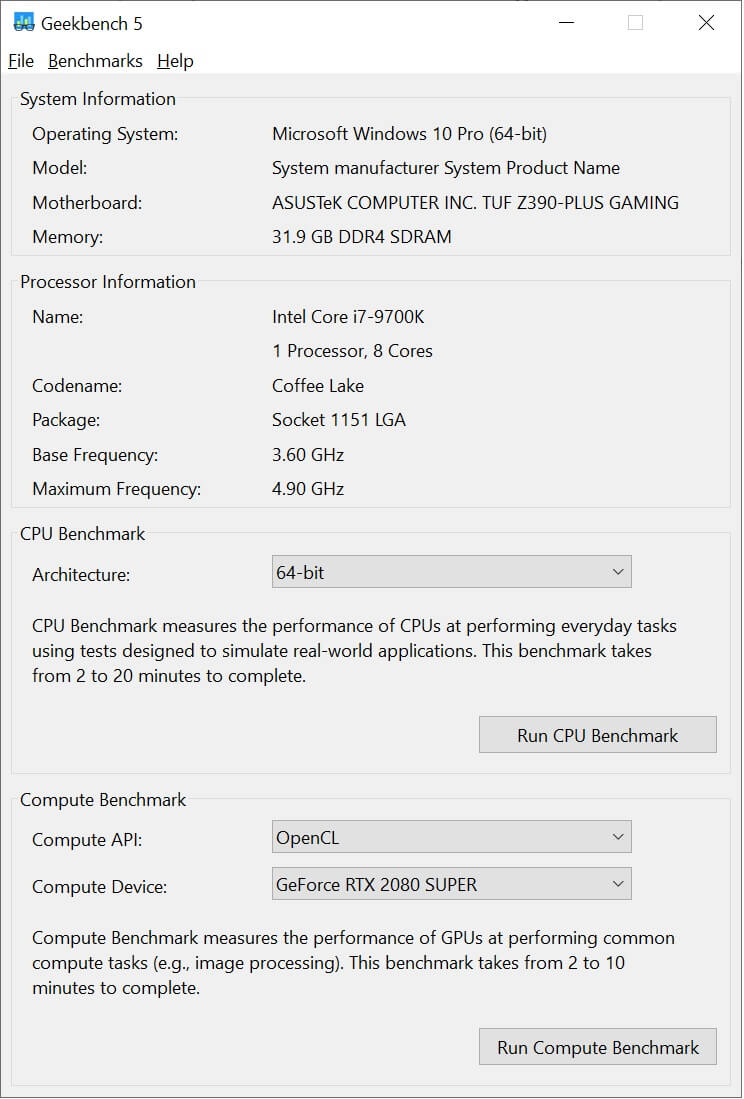
L'interface est aussi basique que possible, et il n'y a pas de graphisme sophistiqué pendant son fonctionnement. Au lieu de cela, il exécute silencieusement une série de tests, effectuant des calculs tels qu'ils sont utilisés dans diverses charges de travail de calcul et affiche les résultats sous la forme d'une liste de scores.
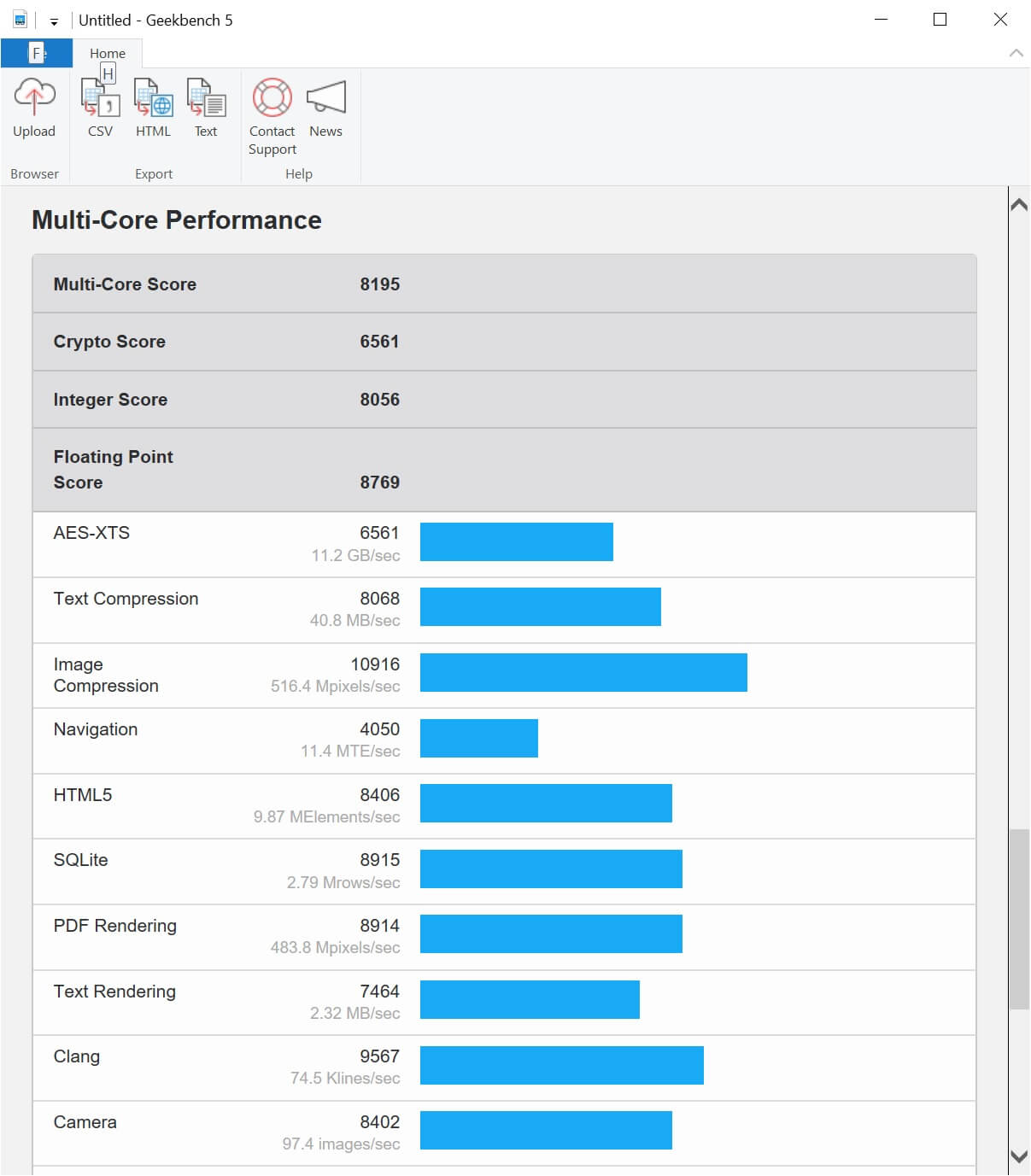
Comme de nombreux outils de référence, les résultats peuvent être téléchargés dans la base de données en ligne du fabricant, ce qui signifie que vous pouvez comparer vos résultats avec d'autres systèmes ou partager les vôtres.
Désormais, à la version 5.0, Geekbench est une version d'essai gratuite et illimitée, qui fait tout ce dont vous avez besoin. Pour 9,95 $, cependant, vous avez la possibilité de gérer vos résultats en ligne, et pour 99,99 $, vous pouvez configurer entièrement ce que fait et comment le programme fonctionne (mais cela est vraiment destiné à un usage commercial).
Novabench
Si vous recherchez un autre testeur multiplateforme, vous devriez envisager de jeter un œil à Novabench. Disponible pour Windows, Linux et macOS, cet outil de référence propose des tests de CPU, GPU, RAM et disque dur.
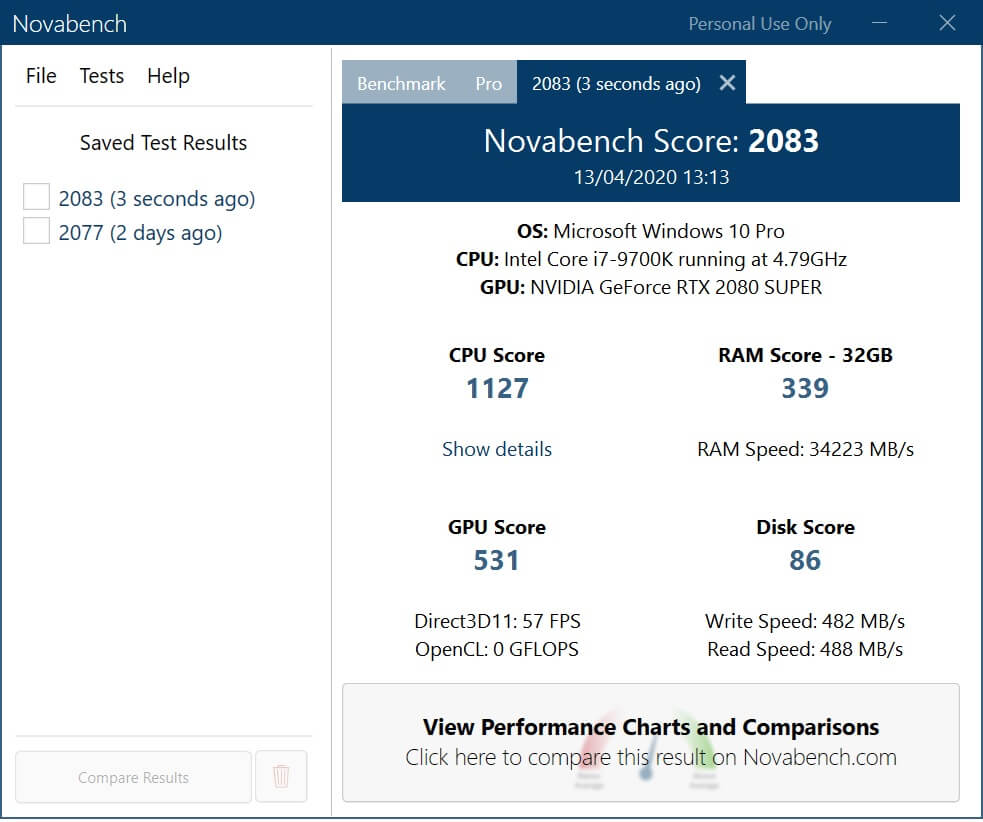
Bien qu'il manque la fidélité graphique des goûts de 3DMark ou de la gamme de tests analytiques que Sandra propose, l'ensemble de la référence est court et doux (c'est beaucoup plus rapide que Sandra, par exemple) et il y a aussi une fonction de comparaison en ligne. En remettant 19 $, vous obtiendrez la version « Pro '' de l'outil, et pour cela, vous obtiendrez une surveillance de la température, un test d'usure de la batterie pour les ordinateurs portables et plus d'options de configuration.
Phoronix Test Suite
Que faire si vous souhaitez comparer votre ordinateur (Windows, Linux ou macOS), mais que vous ne voulez pas payer pour l'ensemble des fonctionnalités? Ou disons que vous êtes un professionnel de l'informatique et que vous devez tester et surveiller à distance le matériel, alors quoi? Eh bien, c'est simple: la suite de tests Phoronix open source est ce dont vous avez besoin.
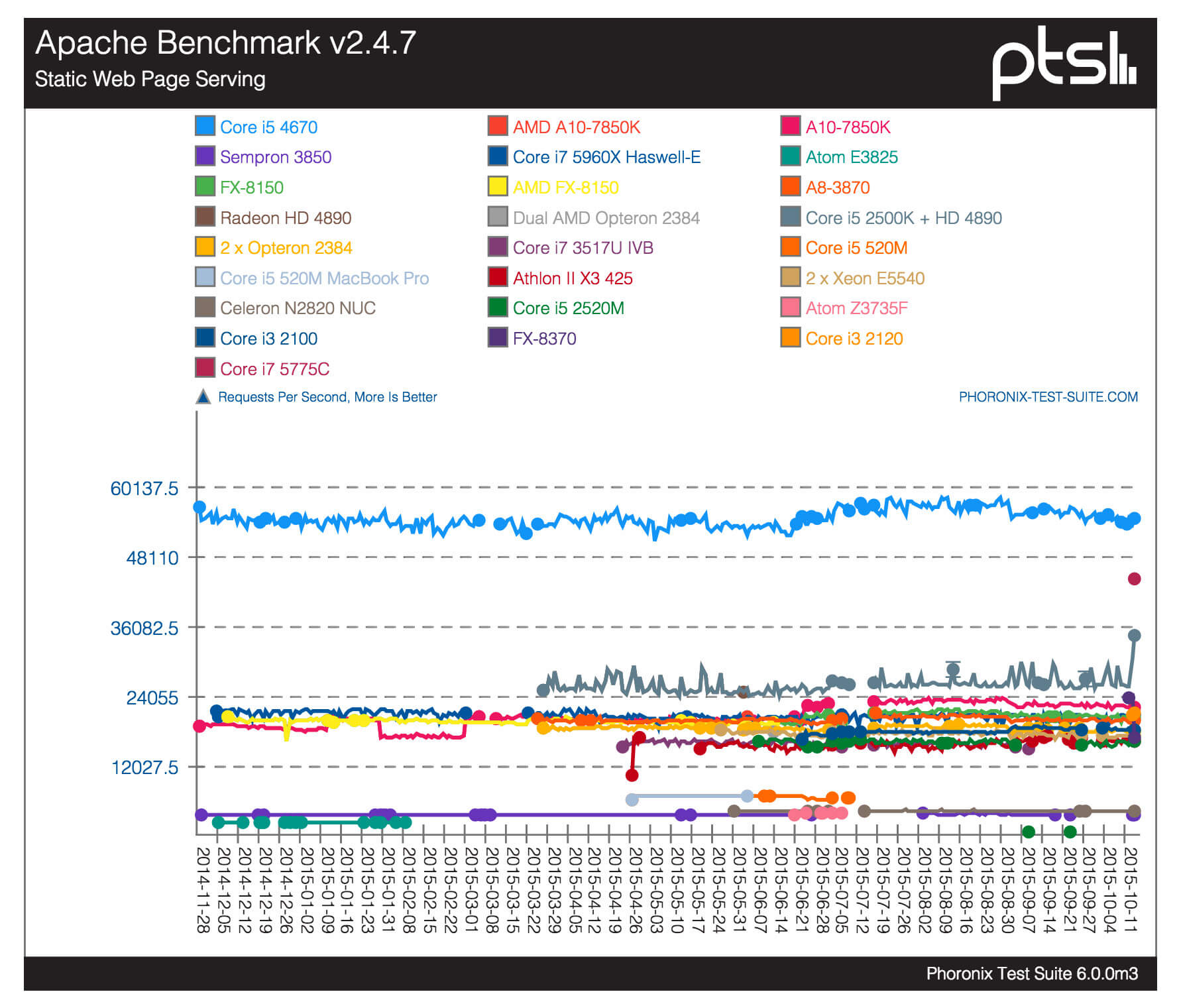
Une mise en garde s'impose cependant: Phoronix n'est pas destiné au grand public, ni même aux amateurs. Vous devez être très à l'aise avec l'utilisation d'une interface de ligne de commande, et comprendre ce qui est testé et comment fonctionne chaque référence. Mais si vous êtes un gestionnaire de réseau ou un développeur de système, vous ne trouverez nulle part ailleurs une meilleure collection d'outils d'analyse comparative.
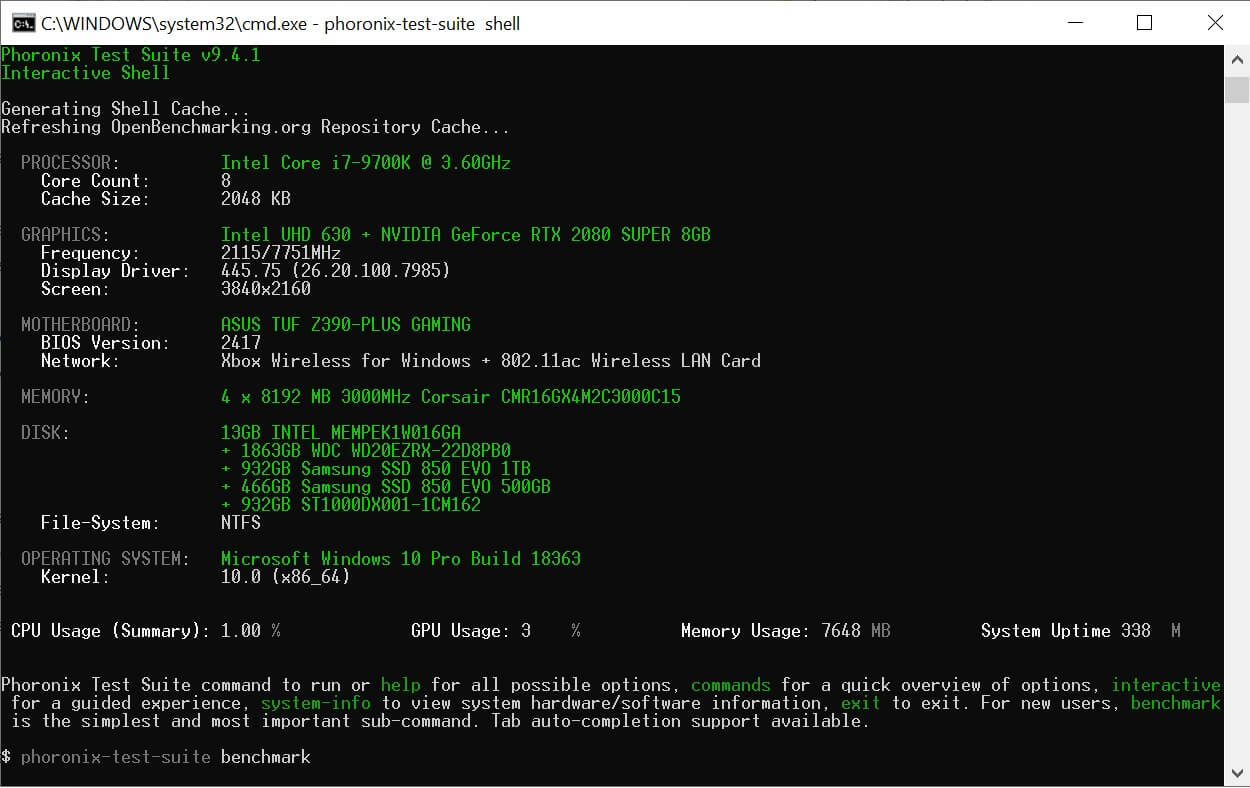
Le téléchargement par défaut est livré avec un grand nombre de tests, mais d'autres peuvent être obtenus via le site Web OpenBenchmarking.
7 zips
Cet outil n'est pas directement un programme d'analyse comparative, mais il est presque toujours affiché dans les revues de processeur. 7-zip est une application de compression de fichiers, mais elle contient justement une petite fonctionnalité de test astucieuse: elle crée des données indésirables et utilise ensuite l'algorithme LZM pour les compresser et les décompresser, sans aucune perte de données. Allez simplement dans «Outils», cliquez sur «Benchmark», et c'est parti.
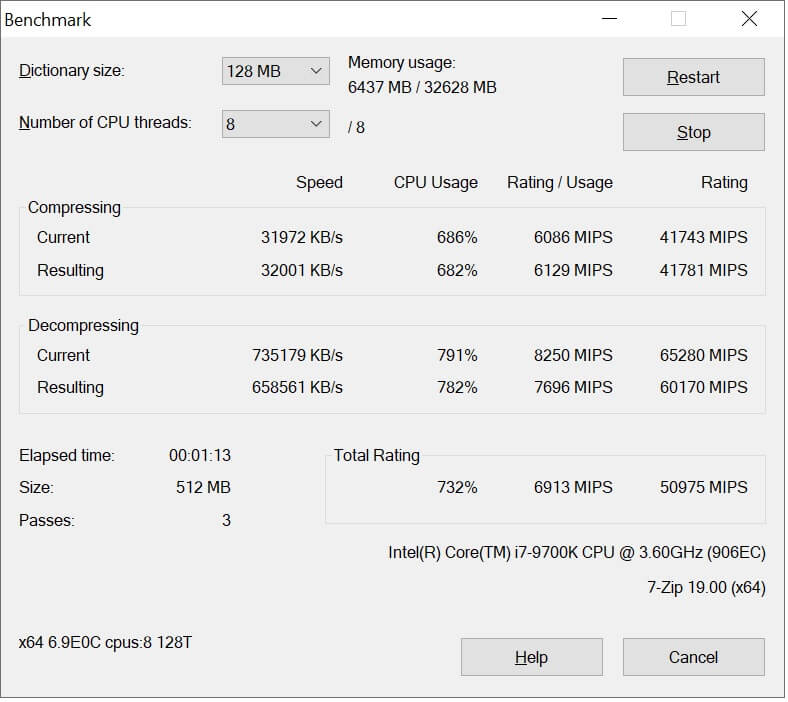
Le test de compression permet de voir à quel point le cache du CPU et la mémoire système sont capables, en termes de bande passante et de latence; les résultats de la décompression sont plus affectés par la structure interne du processeur et la façon dont il gère les opérations entières aléatoires de branchement. Donc, si vous cherchez à comparer ces aspects entre différentes marques et modèles de processeurs, 7-zip est pratique à utiliser et comme Cinebench, ses résultats sont souvent affichés dans les revues de CPU.
La meilleure partie du programme est qu'il est gratuit et disponible pour les utilisateurs de Windows et Linux.
Superposition unigine
La prochaine entrée dans notre liste de benchmarking est en fait une collection de programmes, tous créés par Unigine, qui développe des moteurs graphiques 3D pour les industries du jeu et de la visualisation depuis 15 ans. Ils ont 3 repères graphiques, mais comme deux d'entre eux sont un peu vieux pour les systèmes modernes, nous nous en tiendrons simplement à leur dernier, appelé Superposition.

Les visuels sont agréables à regarder (certaines parties poussent 6 millions de triangles par image, avec 30 sources de lumière actives), tandis que le test est en cours, et comme 3DMark, vous pouvez le configurer pour rendre les graphiques à une résolution supérieure à la moniteur de sortie – il utilise une routine de shader très rapide pour réduire l'échelle, pour s'adapter à l'écran. Donc, si vous voulez donner à votre GPU un entraînement décent, c'est un moyen rapide de le faire.
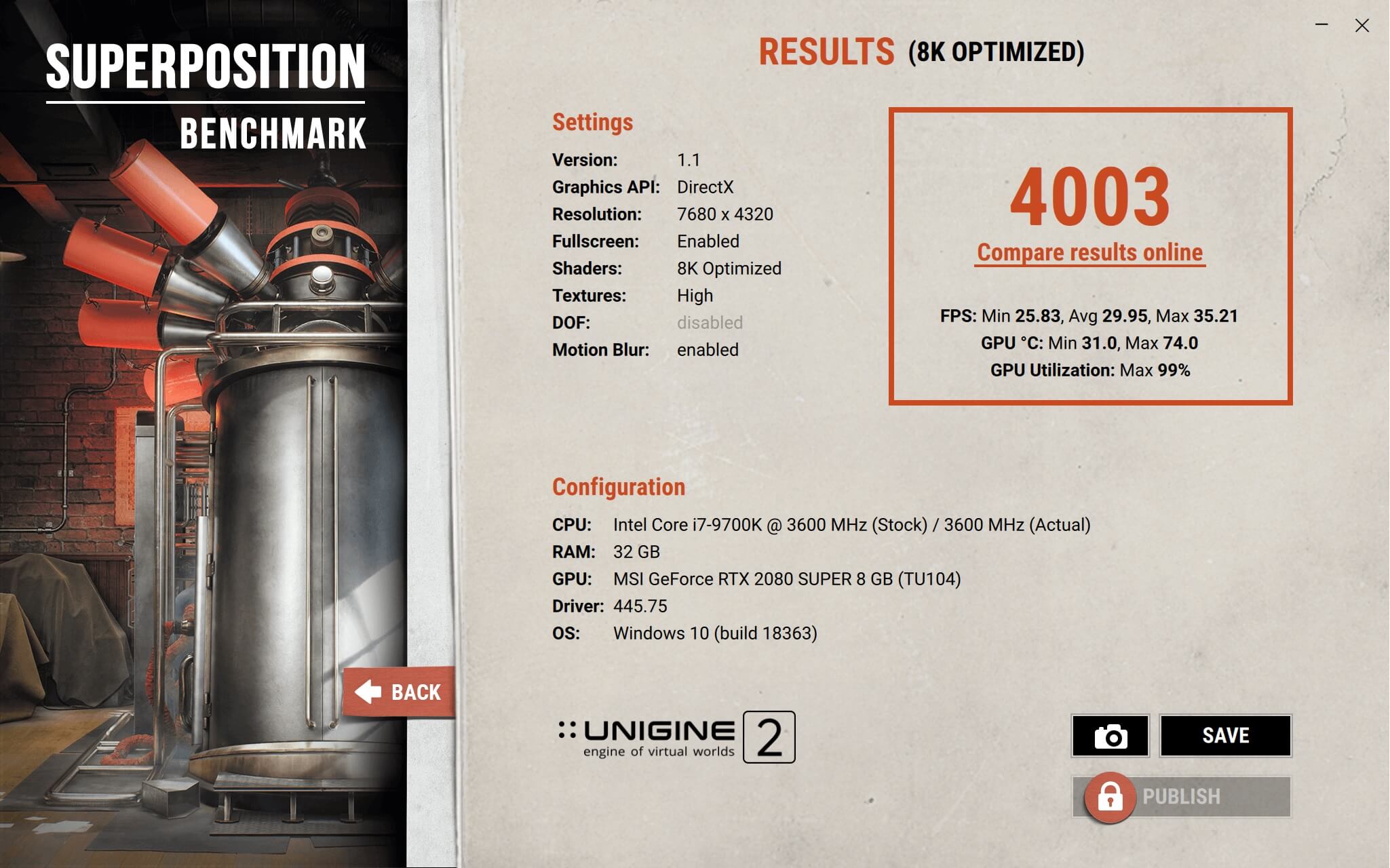
Tout comme le benchmark UL, vous obtenez un score à la fin du benchmark que vous pouvez télécharger et comparer. Il existe des versions pour Windows et Linux, et l'édition «Basic» est gratuite; 19,95 $ déverrouille un test de stress qui passe par de nombreux cycles pour voir la stabilité du système et vous permet de télécharger vos résultats dans les classements d'Unigine. Si vous voulez plus d'options pour exécuter l'application et analyser les résultats, alors vous aurez besoin d'obtenir la version « professionnelle '', qui coûte 995 $, mais ce n'est vraiment pas destiné aux utilisateurs généraux.
CrystalDiskMark
Lorsque les benchmarks d'Unigine se concentrent sur les graphiques 3D, celui-ci concerne votre stockage – en particulier, la rapidité avec laquelle il peut lire et écrire des données, de différentes manières. CrystalDiskMark est très basique, mais il n'y a rien de mal à cela.
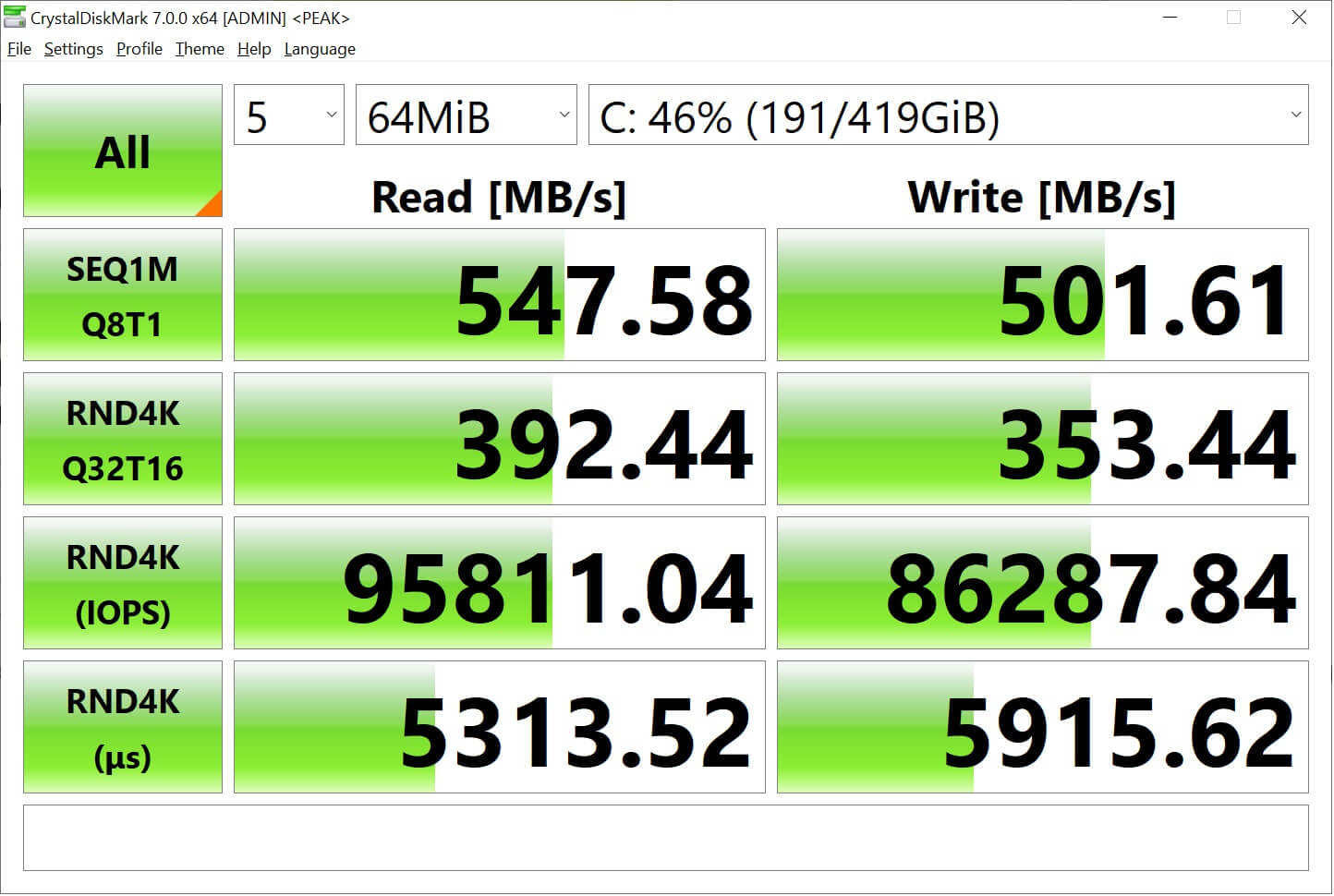
Il n'y a pas de score global, mais le test a une gamme de scénarios de paramètres, des charges de travail «réalistes» aux vérifications des performances de pointe. Ce dernier est utile pour vérifier que tout est bien configuré. Par exemple, les résultats ci-dessus concernent un SSD connecté SATA qui a revendiqué des chiffres de lecture / écriture séquentiels de 540 et 520 Mo / s respectivement – les résultats de SEQ1M montrent que c'est à peu près le cas.
CrystalDiskMark est gratuit et disponible uniquement pour les PC Windows.
Test de performance
Aucun article de liste ne devrait être sans au moins un choix controversé, et celui-ci n'est pas différent! Nous avons choisi PerformanceTEST par PassMark, non pas parce qu'il fait quelque chose de mal, mais certaines personnes ne l'aiment pas en raison de la façon dont il calcule le score dans les tests CPU. Les fans de chaque côté de la bataille AMD contre Intel prétendront parfois que leur modèle préféré est injustement représenté, mais c'est juste la nature de l'analyse comparative. Il est toujours préférable d'utiliser plusieurs programmes pour obtenir un bon aperçu des capacités de votre système.
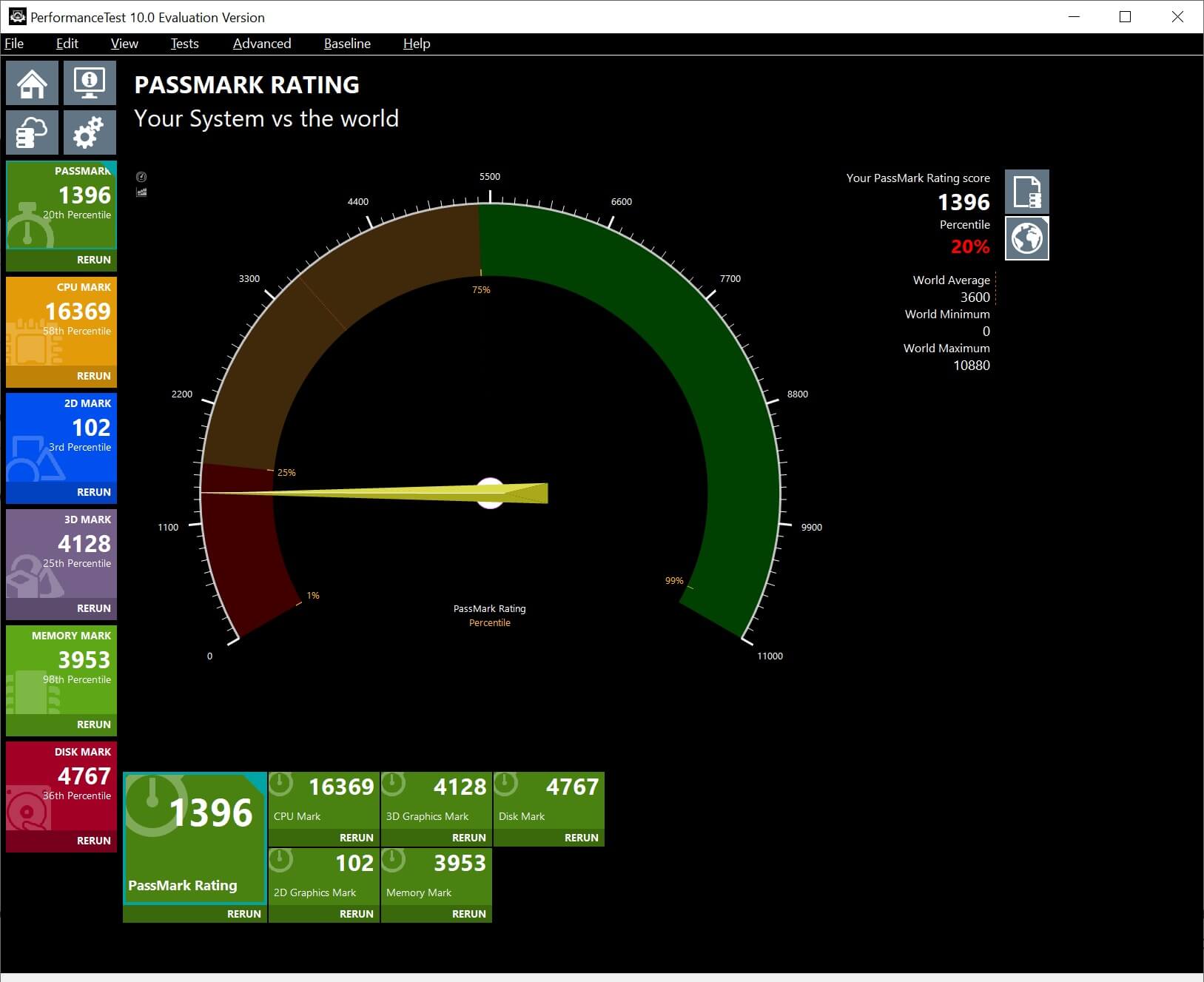
PerformanceTEST exécute une gamme décente de tests CPU, GPU, RAM et disque dur pour générer un score global, et comme tant d'autres, il peut être téléchargé dans une base de données en ligne et comparé à d'autres systèmes. Certains des tests graphiques (2D et 3D sont testés) sont cool à regarder, même si c'est un peu du côté trippy.
La partie controversée de cet outil d'analyse comparative est qu'il n'y a pas de véritable version entièrement gratuite: vous pouvez avoir une copie d'évaluation de 30 jours, mais après cette période, vous devrez dépenser 29 $ pour débloquer les tests avancés et 12 mois de mises à niveau gratuites, puis 13,50 $ supplémentaires pour maintenir le support. Par rapport à l'offre de SiSoftware avec Sandra 20/20 ou UL avec PCMark 10, une version d'essai limitée dans le temps semble un peu dépassée. Cela dit, il offre de nombreuses informations sur les tests, et si vous examinez de nombreuses machines et composants, opter pour la version complète n'est pas trop mal.
Emballer
Alors voilà, de nombreux logiciels recommandés pour analyser, surveiller, comparer et tester vos appareils informatiques. Il y en a beaucoup plus, mais nous pensons que cela répondra aux besoins de presque tout le monde. Si vous pensez que nous en avons manqué un, n'hésitez pas à nous indiquer la bonne direction en utilisant les commentaires.
Nous pensons également qu'il est important de souligner que l'analyse comparative d'un ordinateur peut souvent le mettre sous une charge avec laquelle il peut ne pas être stable. Donc, avant de tester, assurez-vous toujours d'avoir sauvegardé toutes vos données et si les choses commencent à sembler très inhabituelles (par exemple, des températures très élevées, des pixels impairs à l'écran), puis arrêtez le programme immédiatement.
Et bien sûr, il y a plus à l'analyse comparative. Nous prévoyons de suivre prochainement un guide des meilleures pratiques. Nous ajouterons un lien à cela ici lorsque l'article sera mis en ligne.